Plusieurs options s’offrent à vous pour ajouter des dégradés, des dégradés intégrés simples à ceux que vous créez vous-même. Vous pouvez ajouter des dégradés à des formes et des zones de texte de base, ainsi qu’à des formes faisant partie d’un graphique, d’un graphique SmartArt ou d’un objet WordArt. Vous pouvez appliquer rapidement des dégradés prédéfinis, ou vous pouvez créer votre propre remplissage dégradé avec des couleurs personnalisées, ainsi qu’une luminosité, une transparence, un sens du dégradé et un positionnement.
Le moyen le plus simple est de cliquer sur la forme pour la sélectionner, puis sur l’onglet format qui s’affiche :
-
Pour les formes, zones de texte et objets WordArt, l’onglet format apparaît sous outils de dessin.

-
Pour les formes de graphiques, l’onglet format apparaît sous outils de graphique.
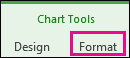
-
Pour les formes SmartArt, l’onglet format apparaît sous Outils SmartArt.
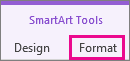
Dans l’onglet format , cliquez sur remplissage de forme, cliquez sur dégradé, puis sélectionnez celui que vous souhaitez.
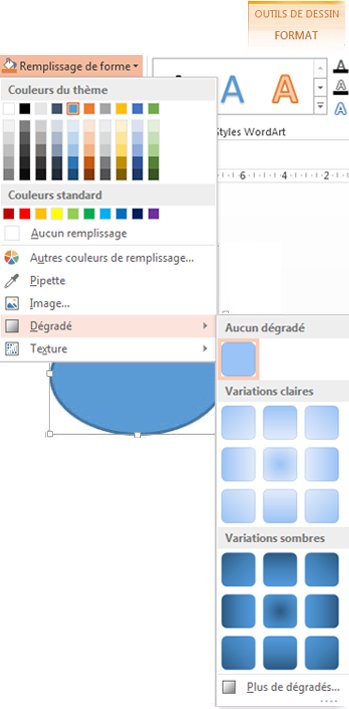
Conseil : Pour appliquer rapidement ce même remplissage dégradé à d’autres formes, utilisez l' outil reproduire la mise en forme.
Ce n’est pas correct ? Vous pouvez exécuter quelques étapes supplémentaires et appliquer un dégradé intégré.
-
Cliquez sur la forme, puis lorsque l’onglet format s’affiche, cliquez sur remplissage de forme.

-
Cliquez sur dégradé > plus de dégradés.
-
Sous remplissage, cliquez sur remplissage dégradé > dégradé prédéfini et sélectionnez celui qui vous convient.
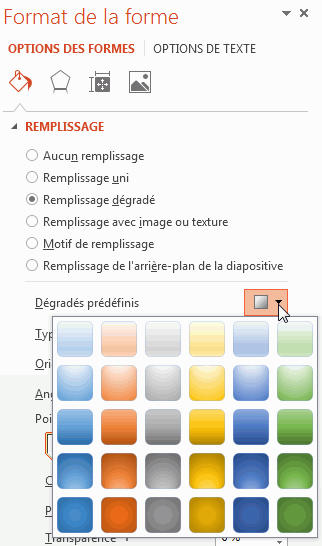
Conseil : Utilisez ces dégradés prédéfinis comme point de départ pour créer votre propre remplissage dégradé.
Si le dégradé prédéfini ne vous convient toujours pas, vous pouvez créer un dégradé personnalisé qui implique quelques étapes supplémentaires.
La clé de création des remplissages dégradés est un point de dégradé(points spécifiques dans lesquels se trouve le dégradé de deux couleurs adjacentes). Vous pouvez ajouter ou supprimer des taquets dans la barre de défilement, mais vous pouvez modifier les emplacements d’arrêt en faisant glisser l’arrêt ou en utilisant le pourcentage de position pour une position précise. Après avoir sélectionné un arrêt, vous pouvez utiliser les autres options pour ajuster votre dégradé. Le nombre maximal de points est de 10, et le minimum est 2.
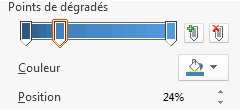
Pour ajouter un dégradé, cliquez sur Ajouter des points de dégradé 

-
Cliquez sur la forme, puis lorsque l’onglet format s’affiche, cliquez sur remplissage de forme.

-
Cliquez sur dégradé > autres dégradés > remplissage dégradé.
-
Sélectionnez un type dans la liste.
-
Pour définir le sens du dégradé, cliquez sur orientation.
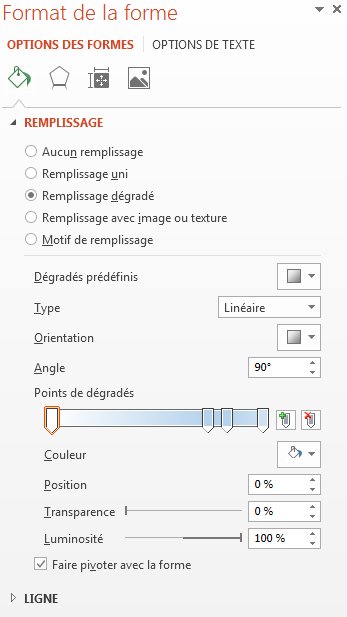
Pour chacune des couleurs de remplissage que vous souhaitez dans votre dégradé :
-
Pour appliquer une couleur à un point de dégradé, cliquez sur un point dans la barre points de dégradé , puis sur couleur pour sélectionner la couleur souhaitée.
Voici un exemple d’un remplissage dégradé linéaire linéaire créé à l’aide de six points de dégradé, chacun avec une couleur différente.
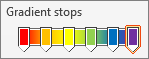
-
Si vous voulez déplacer un point de dégradé particulier dans une position précise, cliquez sur un pourcentage dans la zone position .
-
Si vous le souhaitez, ajustez les curseurs luminosité ou transparence pour chaque point de dégradé. Cela doit être réalisé indépendamment pour chaque arrêt.
Remarques :
-
Pour que la direction du remplissage dégradé soit la même que la forme quand vous la faites pivoter, activez la case à cocher faire pivoter avec la forme .
-
Pour créer un effet de remplissage d’une couleur allant de l’opacité de 100% à celle de 100%, définissez la couleur de tous les points de dégradé avec la même valeur de couleur.
-
Un remplissage dégradé est un remplissage de forme qui passe graduellement d’une couleur à une autre sur la surface de la forme.
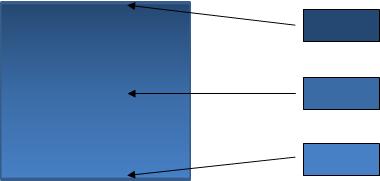
Remplissage de forme qui change graduellement entre trois couleurs
Il peut s’agir de la variation d’une couleur comme illustré ci-dessus ou du mélange de deux couleurs différentes ou plus pour créer des effets époustouflants comme dans les exemples ci-dessous.
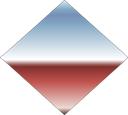
Remplissage dégradé horizon prédéfini
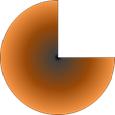
Remplissage dégradé personnalisé










